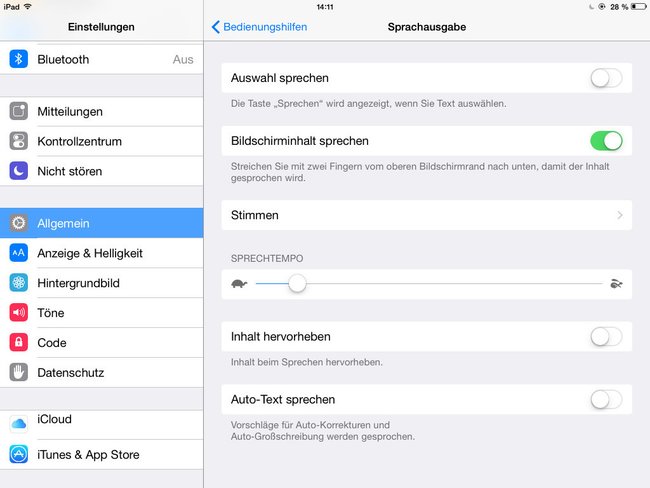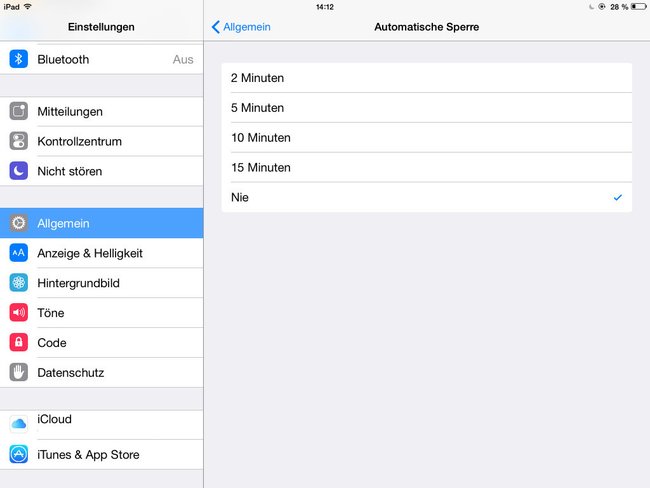Mit drei einfachen Schritten wird jedes E-Book zum Audio-Book - denn die Sprachausgabe von iPhone & iPad funktioniert auch mit populären E-Lese-Anwendungen wie der Kindle App.
Wer nicht nur Siris Stimme mag, sondern auch Hörbücher, kann auf iPhone und iPad beide Leidenschaften im Handumdrehen miteinander verbinden. Denn die Sprachausgabe, die iOS im Rahmen der Bedienungshilfen anbietet, lässt sich nicht nur zum Vorlesen von Webseiten oder E-Mails nutzen, sondern auch zum Vortragen kompletter elektronischer Bücher einspannen, zum Beispiel via Kindle App (danke an TechRadar für den Tipp!). Mit drei einfachen Schritten ist alles für die virtuelle Vorlesung vorbereitet:
1. Bedienungshilfen anpassen
Im Menü „Einstellungen“ unter „Allgemein“ die Bedienungshilfen aufrufen, von dort geht‘s weiter zur Sprachausgabe. Aktiviert man dort „Bildschirminhalt sprechen“, reicht eine Wischgeste mit zwei Fingern vom oberen Bildschirmrand nach unten, um den Inhalt des aktuellen Fensters vorlesen zu lassen, in diesem Fall ein E-Book. Um die maximale Vorlese-Qualität zu erreichen, sollte man zudem noch den Menüpunkt Stimmen anwählen, und hier unter „Deutsch(Deutschland)“ die Option „Hochwertig“ antippen.
2. Automatische Sperre abschalten
Wenn Siris Stimme kein E-Book-Single vorlesen soll, sondern eine längere Geschichte, lohnt es sich, vorher im Menü „Einstellungen“ unter „Allgemein“ die Automatische Sperre abzuschalten, indem man „Nie“ antippt. So lässt sich verhindern, dass die automatische Sperre nach maximal 15 Minuten wegen vermeintlicher Inaktivität die Lesung unterbricht.
3. E-Book auswählen und starten
Jetzt muss man nur noch ein E-Books aufschlagen, zum Beispiel in der Kindle App. Streicht man nun mit zwei Fingern von oberen Bildschirmrand nach unten, wird ein Audio-Menü eingeblendet. Vorher sollte man mindestens einmal mit dem Finger den Text selbst berührt haben, sonst wird ggf. nur der Buchtitel oder die Seitennummer vorgelesen. Die Vorlesegeschwindigkeit kann man mit der Schildkröten- bzw. Rennhasen-Schaltfläche im Audiomenü beeinflussen. Umblättern muss man übrigens nicht, das passiert beim Vorlesen dann automatisch.
Hat dir der Beitrag gefallen? Folge uns auf WhatsApp und Google News und verpasse keine Neuigkeit rund um Technik, Games und Entertainment.